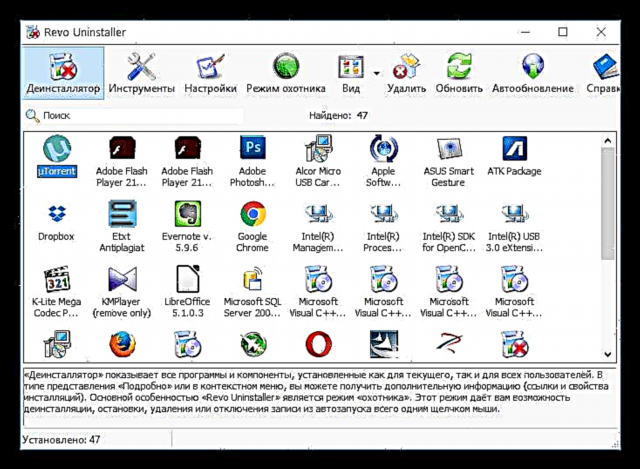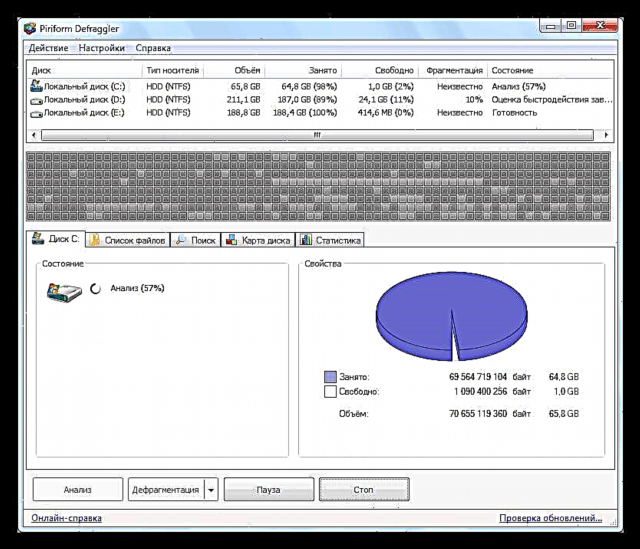Дээрлик ар кандай конфигурацияларда жаңы компьютерге ээ болгондон кийин, биз программалардын жана иштөө тутумунун тез иштешин жактырабыз. Бир нече убакыт өткөндөн кийин, тиркемелерди иштетүүдө, терезелерди ачууда жана Windows жүктөөдө кечигүү байкалууда. Бул көптөгөн себептерге байланыштуу болот, биз ушул макалада талкуулайбыз.
Компьютер жайлайт
Компьютердин иштешинин төмөндөшүнө таасир эткен бир нече фактор бар, аларды эки категорияга бөлүүгө болот - "жабдык" жана "программалык камсыздоо". "Темирге" төмөнкүлөр кирет:
- Оперативдик оперативдин жоктугу;
- Сактоо каражатынын жай иштеши - катуу дисктер;
- Борбордук жана графикалык процессорлордун эсептөө кубатынын төмөндүгү;
- Компоненттердин иштешине байланыштуу экинчи себеп - бул процессордун, видео картанын, катуу дисктердин жана аналык платанын ысып кетиши.
Жумшак көйгөйлөр программалык камсыздоо жана маалыматтарды сактоо менен байланыштуу.
- Компьютерде орнотулган "Кошумча" программалар;
- Керексиз документтер жана регистрдин ачкычтары;
- Дисктердеги файлдардын жогорку бөлүктөрү;
- Фондогу процесстердин көп саны;
- Кыкта к.
"Темирдин" себептеринен баштайлы, анткени алар төмөн өнүмдүүлүктүн негизги күнөөкөрлөрү.
1-себеп: RAM
RAM - бул процессор иштеп чыгышы керек болгон маалыматтар сакталган жер. Башкача айтканда, иштетүү үчүн CPUга өткөрүлүп берилгенге чейин, алар "RAM" га түшүп калышат. Соңку суммасы процессор керектүү маалыматты канчалык тез алгандыгын аныктайт. Боштуктун жетишсиздигинен "тормоздор" бар деп божомолдоого болот - компьютердин иштешинин кечеңдеши. Мындай кырдаалдан чыгуунун жолу бул: дүкөндө же бүргөн базарында сатып алгандан кийин, оперативдүү эс тутумун кошуу.
Кененирээк маалымат: Компьютер үчүн оперативдик жады кантип тандоо керек
RAM-дын жоктугу дагы бир катуу дискке байланыштуу дагы бир натыйжага алып келет, аны биз төмөндө талкуулайбыз.
2-себеп: Катуу дисктер
Катуу диск - бул тутумдагы эң жай түзүлүш, ошол эле учурда анын ажырагыс бөлүгү. Анын ылдамдыгына көптөгөн факторлор, анын ичинде "программалык камсыздоо" таасир этет, бирок, биринчи кезекте, "катуу" деген эмне жөнүндө сүйлөшөлү.
Азыркы учурда, маалымат берүүнүн ылдамдыгы боюнча "ата-бабаларынан" - HDDден бир топ ашып турган катуу абалдагы дисктер - PCD колдонуучуларынын күнүмдүк жашоосуна тыгыз кошулган. Мындан көрүнүп тургандай, иштин натыйжалуулугун жогорулатуу үчүн диск түрүн өзгөртүү керек. Бул маалыматка жетүү убактысын кыскартат жана иштөө тутумун түзгөн көптөгөн майда файлдарды окууну тездетет.
Көбүрөөк маалымат:
Магниттик дисктер менен катуу абалдын айырмасы эмнеде?
NAND Flash түрлөрүн салыштыруу
Эгер дискти өзгөртүүгө жол жок болсо, анда "карыя" HDDди тездетүүгө аракет кылсаңыз болот. Бул үчүн, андан ашыкча жүктү алып салуу керек (системасы медиа - Windows орнотулган дегенди билдирет).
Ошондой эле караңыз: Катуу дискти кантип тездетүү керек
RAM жөнүндө сөз кылдык, анын көлөмү маалыматтарды иштеп чыгуунун ылдамдыгын аныктайт, ошондуктан азыркы учурда процессор тарабынан колдонулбаган, бирок андан ары иштөө үчүн өтө зарыл болгон маалыматтар дискке өткөрүлүп берилет. Бул үчүн, "pagefile.sys" же "виртуалдык эс тутум" атайын файлды колдонуңуз.
Бул жараян (кыскасы): маалыматтар "катуу" га "жүктөлдү", керек болсо, андан окуп чыгыңыз. Эгер бул кадимки HDD болсо, анда башка I / O операциялары бир кыйла жайлайт. Сиз эмне кылыш керек экендигин болжоп жатасыз. Туура: алмашуу файлын бөлүккө эмес, башка дискке өткөрүп бериңиз, тактап айтканда физикалык орто. Бул "катуу" тутумду "түшүрөт" жана Windows тездетет. Чындыгында, сизге каалаган көлөмдөгү экинчи HDD керек болот.
Көбүрөөк: Windows XP, Windows 7, Windows 10до файл файлын кантип өзгөртүү керек

ReadyBoost Technology
Бул технология флеш-эс тутумдун касиеттерине негизделген, бул чакан өлчөмдөгү файлдар менен иштөөнү тездетүүгө мүмкүндүк берет (4 кБ блоктор). Флеш-диск, кичинекей сызыктуу окуу жана жазуу ылдамдыгына карабастан, чакан файлдарды өткөрүүдө HDDди бир нече жолу басып өтөт. "Виртуалдык эс тутумга" өткөрүлүп берилиши керек болгон маалыматтын бир бөлүгү USB флэш-драйвына жетип, ага жетүүнү тездетет.
Read more: USB флэш-дискти компьютерде RAM катары колдонуу

3-себеп: Эсептөө кубаты
Компьютердеги бардык маалымат процессорлор тарабынан иштелип чыгат - борбордук жана графикалык. CPU PCтин негизги мээси жана башка бардык жабдыктарды көмөкчү деп эсептесе болот. Ар кандай операциялардын ылдамдыгы CPU кубаттуулугуна - коддоо жана декоддоо, анын ичинде видео, архивден чыгаруу, анын ичинде операциялык тутумдар жана программалар үчүн маалыматтарды камтыган нерселер жана башкалар. GPU, өз кезегинде, алдын-ала иштелип чыккан мониторго маалыматтын чыгуусун камсыз кылат.
Маалыматтарды архивдөө же коддорду түзүү үчүн иштелип чыккан оюндарда жана тиркемелерде процессор чоң ролду ойнойт. Таш канчалык күчтүү болсо, операциялар ошончолук тез жасалат. Эгер жогоруда сүрөттөлгөн жумушчу программаларыңыз ылдамдыгын көрсөтпөсө, анда процессорду кыйла күчтүүгө алмаштырышыңыз керек.
Read more: Компьютер үчүн процессорду тандоо
Мурунку карта сиздин муктаждыктарыңызга, тагыраагы, оюндардын тутумдук талаптарына туура келбеген учурларда видео картаны жаңыртуу жөнүндө ойлонуп көрүңүз. Дагы бир себеби бар: көптөгөн видео редакторлор жана 3D программалары GPUну жигердүү түрдө жумушчу мейкиндигинде сүрөттөрдү көрсөтүү үчүн колдонушат. Бул учурда кубаттуу видео адаптер жумушчу процессти тездетүүгө жардам берет.
Кененирээк маалымат: Компьютер үчүн ылайыктуу видео картаны тандоо

4-себеби: ысып кетүү
Компоненттердин, анын ичинде биздин веб-сайттын ысып кетишине байланыштуу көптөгөн макалалар жазылды. Ал жабдыктардын иштебей калышына жана иштебей калышына алып келиши мүмкүн. Биздин темага байланыштуу, CPU жана GPU, ошондой эле катуу дисктер, ысып кетүүдөн улам жумуш ылдамдыгын төмөндөтүп коюшу мүмкүн.
Процессорлор температуранын критикалык өлчөмгө көтөрүлүшүнө жол бербөө үчүн жыштыкты (дроссельирование) баштапкы абалга келтиришет. HDD үчүн ысып кетүү толугу менен өлүмгө алып келиши мүмкүн - магниттик катмар жылуулуктун кеңейишинен бузулушу мүмкүн, бул "сынган" тармактардын пайда болушуна алып келет, маалыматты окуу өтө кыйын же мүмкүн эмес. Кадимки дисктердин жана катуу абалдагы дисктердин электрондук курамдык бөлүктөрү кечигүү жана кыйроолор менен иштей башташат.
Процессордогу, катуу дисктеги жана жалпысынан тутум бирдигиндеги температураны төмөндөтүү үчүн бир катар аракеттерди жасоо керек:
- Муздатуу тутумунан бардык чаңды алып салыңыз.
- Зарыл болсо, муздаткычтарды натыйжалуураак алмаштырыңыз.
- Корпусту таза аба менен камсыз кылуу.
Көбүрөөк маалымат:
Процессордун ысып кетүү маселесин чечебиз
Видео картанын ысып кетишин жок кылабыз
Эмне үчүн компьютер өзүнөн-өзү жабылат

Андан кийин, "программалык камсыздоонун" себептерине өтүңүз.
5-себеби: Программалык камсыздоо жана ОС
Макаланын башында биз программаларга жана иштөө тутумуна байланыштуу мүмкүн болгон себептерди келтирдик. Эми аларды жок кылууга өтөлү.
- Жумушта колдонулбаган, бирок эмнегедир компьютерге орнотулган программалардын көп саны. Көптөгөн программалар бүтүндөй тутумдагы жүктү бир кыйла жогорулатып, жашыруун процесстерин жүргүзүп, жаңыртылып, файлдарды катуу дискке жаза алышат. Орнотулган программалардын тизмесин жана анын алынып салынышын текшерүү үчүн Revo Uninstaller программасын колдонсоңуз болот.
Көбүрөөк маалымат:
Revo Uninstallerди кантип колдонсо болот
Revo Uninstaller жардамы менен программаны кантип алып салуу керек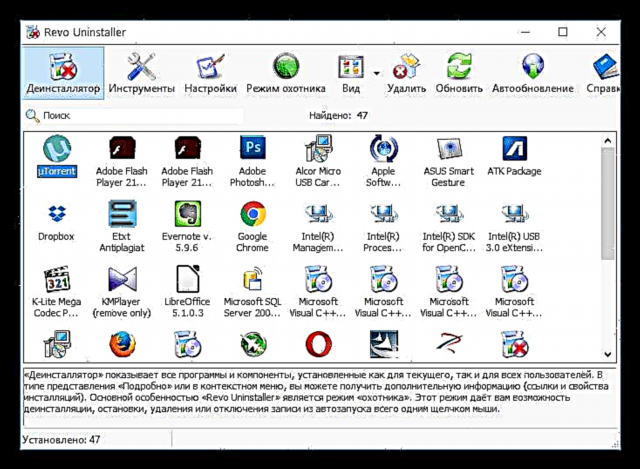
- Керексиз файлдар жана регистр ачкычтары дагы системаны жайлатышы мүмкүн. Алардан кутулуу атайын программалык камсыздоого жардам берет, мисалы, CCleaner.
Кененирээк: CCleaner программасын кантип колдонуу керек

- Катуу дискдеги файлдардын жогорку бөлүктөрү (фрагментациясы) маалыматка жетүү көбүрөөк убакытты талап кылат. Жумушту тездетүү үчүн, сиз дефрагментацияны жасашыңыз керек. Эске алыңыз, бул процедура SSDде аткарылбайт, анткени ал мааниге ээ эмес, бирок дискке зыян келтирет.
Көбүрөөк маалымат: Windows 7, Windows 8, Windows 10до дискти дефрагментациялоону кантип жүргүзүү керек
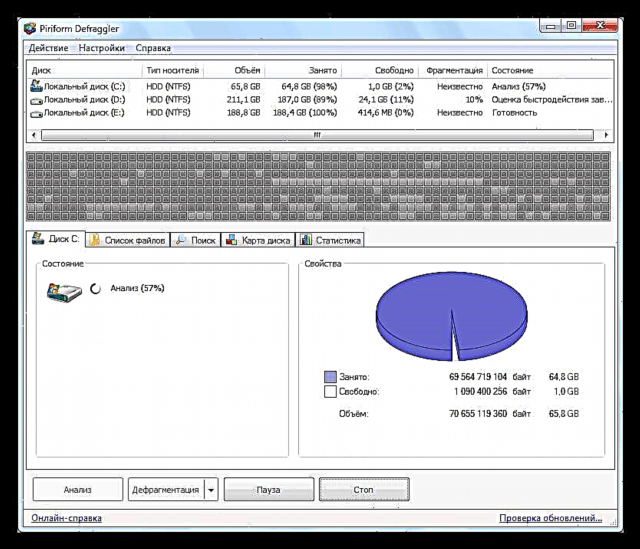
Компьютерди тездетүү үчүн сиз башка аракеттерди, анын ичинде атайын иштелип чыккан программаларды колдонсоңуз болот.
Көбүрөөк маалымат:
Windows 10до Компьютердин иштешин жогорулатыңыз
Windows 7 компьютериндеги тормозду кантип алып салуу керек
Vit Registry Fix жардамы менен компьютериңизди тездетиңиз
TuneUp Utility аркылуу тутумуңузду тездетиңиз
Себеби 6: Вирустар
Вирустар - бул компьютердик хулигандар, бул компьютердин ээсине көп кыйынчылыктарды жаратышы мүмкүн. Мындан тышкары, бул тутумдагы жүктүн көбөйүшүнө (жогоруда караңыз, "кошумча" программа жөнүндө), ошондой эле маанилүү файлдардын бузулушуна байланыштуу иштин төмөндөшү болушу мүмкүн. Зыянкечтерден арылуу үчүн, компьютерди атайын программа менен скандоо же адиске кайрылуу керек. Албетте, инфекцияны болтурбоо үчүн, компьютериңизди антивирус программасы менен коргогон жакшы.
Көбүрөөк маалымат:
Антивирус орнотпостон компьютериңизди вируска сканерлеңиз
Компьютердик вирустар менен күрөшүү
Компьютерден жарнама программасынын вирусун кантип алып салуу керек
Компьютерден кытай вирустарын алып салуу
Жыйынтыктоо
Көрүнүп тургандай, компьютердин жай иштешинин себептери айдан ачык жана аларды жок кылуу үчүн атайын күч-аракеттерди талап кылбайт. Бирок айрым учурларда, сиз кээ бир компоненттерди - SSD диск же RAM уячаларын сатып алууга туура келет. Программалык камсыздоонун себептери оңой эле чечилет, мында атайын программалык камсыздоо жардам берет.